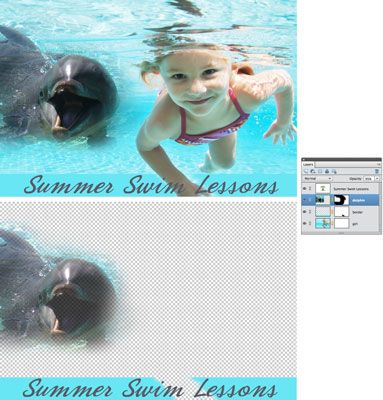Ocultar y mostrar capas en Photoshop Elements 11
A menudo, ocultando todas las capas de una imagen a excepción de la capa que desea editar en Photoshop Elements 11 es útil. A continuación, puede centrarse en el elemento en cuestión sin la distracción de ver a todos los demás elementos de la imagen. Puede ocultar capas con un solo clic rápido del botón del ratón:
Ocultar todas las capas excepto uno. Seleccione la capa que desea mostrar. Pulse Alt (Opción + clic en Mac) en el icono de ojo para esa capa en la columna izquierda del panel Capas, y todas las demás capas desaparecen de la vista. Para volver a mostrar todas las capas, pulse Alt (Opción + clic en Mac) en el icono del ojo de nuevo.
Ocultar una capa individual. Haga clic en el icono del ojo para esa capa. Para volver a mostrar la capa, haga clic en el espacio en blanco en la columna de la vista. La figura muestra la capa chica oculta en la imagen inferior.
Sólo las capas visibles se imprimen. Capas que ocultan para la impresión pueden ser útiles si usted quiere tener varias versiones (cada uno en una capa separada) de una imagen para un proyecto dentro del mismo documento. Usted puede ver las capas selectivas e imprimirlos, obtener la aprobación de los poderes fácticos, y elimine las capas con las versiones desguazados. Sólo un archivo de manejar - incluso se puede manejar eso.
Sobre el autor
 Trucos de capa-fusión de Photoshop cc
Trucos de capa-fusión de Photoshop cc Estos son algunos trucos para trabajar con capas en Photoshop CC si la paleta Capas se pone demasiado lleno de gente, o si es necesario aplicar el mismo filtro de múltiples capas, racionalizar su paleta Capas, o trabajar con múltiples capas como…
 Trucos de capa-fusión de Photoshop CS6
Trucos de capa-fusión de Photoshop CS6 Estos son algunos trucos para trabajar con capas en Photoshop CS6 si la paleta Capas se pone demasiado lleno de gente y que quieren: aplicar el mismo filtro a múltiples capas- optimizar sus capas Paleta- o trabajar con múltiples capas como una…
 Encontrar el camino en la paleta de capas en photoshop
Encontrar el camino en la paleta de capas en photoshop La paleta Capas es la estación de Grand Central para la gestión de capas. Para mostrar la paleta, seleccione Ventana -> Mostrar capas o simplemente presione F7.Esto es lo que necesita saber para navegar la paleta Capas:El fondo es la capa inferior…
 Eliminación de una capa en una foto digital en Photoshop Elements adobe
Eliminación de una capa en una foto digital en Photoshop Elements adobe Para ajustar la forma en su foto digital se ve, puede eliminar una capa (o capas) de esa foto. Eliminación de una capa elimina el contenido de la capa del archivo de imagen. Utilice Adobe Photoshop Elements para eliminar una capa de una…
 Rellene capas en Photoshop Elements 10
Rellene capas en Photoshop Elements 10 LA llenar la capa le permite agregar una capa de color sólido, un degradado o un patrón. Al igual que las capas de ajuste, capas de relleno también incluyen máscaras de capa. Puede editar, reorganizar, duplicar, eliminar y fusionar capas de…
 Acoplar y combinar capas en Photoshop Elements 10
Acoplar y combinar capas en Photoshop Elements 10 Las capas son la diversión y fantástico, pero que pueden masticar rápidamente la memoria RAM del ordenador y inflar el tamaño del archivo. Y a veces, para ser honesto, tener demasiadas capas puede empezar a hacer su archivo tedioso de manejar,…
 Cómo aplanar y combinar capas en Photoshop Elements 9
Cómo aplanar y combinar capas en Photoshop Elements 9 En Photoshop Elements, puede ser necesario para aplanar tus imágenes o fusionar capas. Aplanamiento una imagen combina todas las capas visibles en un fondo, incluyendo el tipo, forma, relleno y capas de ajuste. La fusión capas combina capas…
 Cómo reorganizar las capas en Photoshop Elements 11
Cómo reorganizar las capas en Photoshop Elements 11 Puede cambiar el orden de las capas de imágenes en Photoshop Elements 11 como hojas transparentes de acetato utilizados con retroproyectores. los orden de apilamiento de las capas en el panel Capas corresponde al orden de las capas en el…
 Capas de imágenes en Photoshop Elements 10
Capas de imágenes en Photoshop Elements 10 Existe vida más allá de la capa de conversión de un fondo existente en una capa. De hecho, Elements ofrece cinco tipos de capas. Es probable que pasan la mayor parte de su tiempo la creación de capas de imagen.los capa de la imagen, por lo…
 Capas en Photoshop Elements 10
Capas en Photoshop Elements 10 En Elementos, capas son esencialmente versiones digitales de las hojas de acetato transparente. Usted puede colocar elementos, como imágenes, texto o formas, en capas separadas y crear un compuesto (o collage, si tu prefieres). Puede ocultar,…
 Panel Capas en Photoshop Elements 10
Panel Capas en Photoshop Elements 10 Elementos mantiene capas controladas con un panel con nombre, no es sorprendente que la Panel Capas. Para mostrar el panel Capas, seleccione Window-Capas en el editor en modo Full Foto Editar.El orden de las capas en el panel Capas representa el…
 Trucos de capa-fusión de Photoshop CS4
Trucos de capa-fusión de Photoshop CS4 Estos son algunos trucos para trabajar con capas en Photoshop CS4 si la paleta Capas se pone demasiado lleno de gente, o si es necesario aplicar el mismo filtro de múltiples capas, agilizan la paleta Capas, o trabajar con múltiples capas como una…